
在日常办公和学习中,WPS作为一款功能强大的办公软件,得到了广大用户的青睐。尤其是在处理Word文档时,许多用户希望能够快速删除文档中不需要的某一页内容。本文将为您详细介绍如何在WPS中删除Word文档指定页的方法,帮助您更高效地进行文档编辑操作。
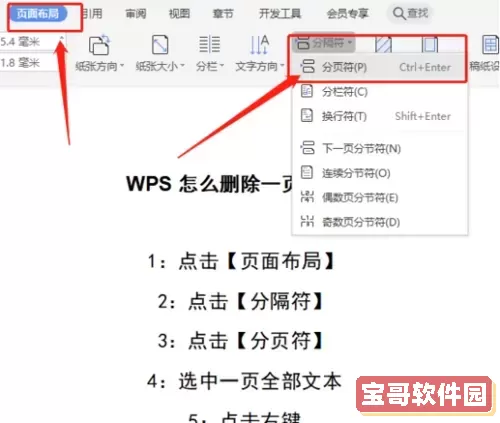
一、了解WPS Word的页面结构
在开始删除操作之前,我们需要了解Word文档的页面结构。WPS Word的每一页并不是独立的实体,而是由连续的文本、段落、图片等内容组成。删除某一页实质上是删除该页上的所有内容,或者通过调整分页符来实现页面的删除。
二、方法一:手动选取并删除指定页内容
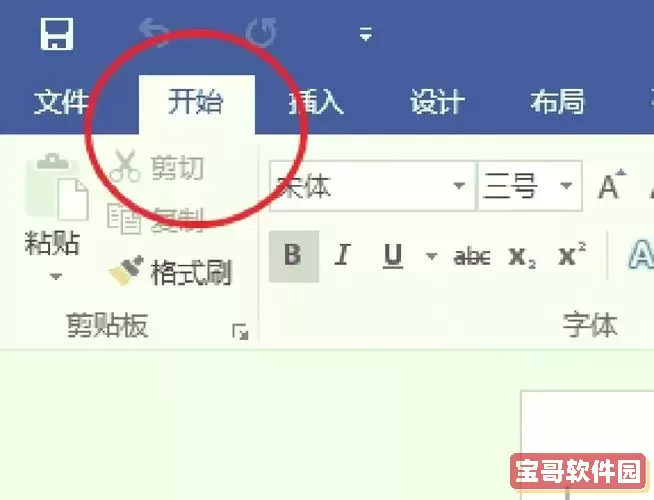
这是最直观也是最常用的方法,适合页数不多的文档。
操作步骤:
1. 打开WPS文字,载入需要编辑的Word文档。
2. 在左侧文档缩略图视图中,找到需要删除的页面。如果未显示缩略图,可以通过“视图”菜单中的“页面缩略图”功能打开。
3. 点击缩略图选中想要删除的页面。此时,WPS会定位到该页的开头。
4. 按住鼠标左键,从该页的开始位置拖动到底部,选中该页所有内容。或者,可以先点击页首,按住Shift键,然后点击页尾实现全页选中。
5. 按键盘上的Delete键,删除选中的内容。
6. 删除后,文档会自动调整排版,下一页内容会自动顶上来。
注意:如果该页内容过多,直接选中可能比较费时,且容易选漏文字。此时可以采用以下方法。
三、方法二:利用“查找和替换”功能快速定位页码
Word文档中的分页由“分页符”或“分节符”实现,我们可以借此快速选中指定页。
操作步骤:
1. 打开WPS文字,进入需要编辑的Word文档。
2. 按快捷键Ctrl+G,打开“查找和替换”中的“定位”功能。
3. 在“输入页码”框中输入想要删除的页码数,比如“5”,然后点击“转到”。
4. 此时光标会跳转到第5页的开头。
5. 按住Shift键,再按Ctrl+G,输入“6”并点击“转到”,此时光标跳转到第6页开头。
6. 按“Shift + 上箭头”,将第6页开头的光标上移一格,使得第5页的内容全部被选中。
7. 按Delete键删除该页内容。
这方法适合快速选中整页内容,避免了繁琐的拖选操作。
四、方法三:删除分页符或者分节符
如果该页是由分页符或分节符单独隔开,删除分页符能直接合并页面,从而实现“删除”该页的效果。
操作步骤:
1. 打开WPS文字,点击“开始”菜单中的“显示/隐藏编辑标记”按钮,显示出所有隐藏的格式符号,包括分页符、段落标记等。
2. 找到需要删除页之前或页末的分页符或分节符,一般显示为一条横线并注明“分页符”或“分节符”。
3. 选中分页符或分节符,按Delete键删除。
4. 删除分页符后,该页上下文内容会合并,原分页内容随之消失,实现了间接删除指定页的目的。
注意:删除分节符可能影响文档的页眉页脚格式,需要谨慎操作。
五、额外技巧:利用导航窗格辅助编辑
WPS文字提供了导航窗格,可帮助用户快速浏览文档结构,选中指定章节或页面内容。
步骤:
1. 点击“视图”菜单,勾选“导航窗格”。
2. 选择“页面”标签,按缩略图查看文档各页布局。
3. 直接点击需要删除的页面缩略图,即可快速定位该页。
4. 操作方法同手动选中页面内容,完成删除。
六、总结
本文详细介绍了在WPS文字中删除Word文档指定页的三种常用方法:手动选中删除、利用“查找和定位”快速选取页内容、删除分页符实现页面合并。针对不同文档的结构和需求,用户可以选择合适的方法。为避免误删,编辑前建议先备份文档,同时注意分页符和分节符删除可能对排版产生影响。熟练掌握以上技巧,将极大提高您的办公效率。
希望这篇文章对使用WPS进行文档编辑的朋友们有所帮助,祝您工作顺利,文档处理轻松高效!